windows 10 0x80070035 找不到网络路径的解决教程 Windows 10 0x80070035 解决方法
在使用Windows 10过程中,你是否曾遇到过0x80070035错误,即无法找到网络路径的问题?这个错误常常会导致我们无法访问网络共享文件夹或打印机,给日常工作和生活带来不便,不要担心我们可以采取一些简单的解决方法来解决这个问题。本文将为大家提供一些实用的解决教程,帮助你轻松解决Windows 10 0x80070035错误,恢复网络共享的正常使用。无论你是普通用户还是专业人士,相信这些方法都能够帮助你顺利解决问题。
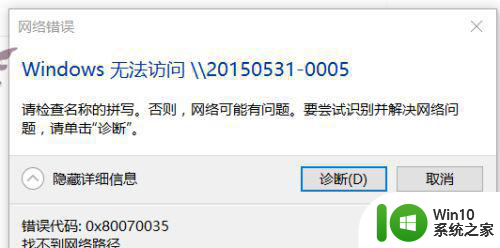
具体步骤如下:
一、先开启网络发现和打印机共享:
打开控制面板,依次点击:控制面板网络和 Internet网络和共享中心高级共享设置,在当前网络环境,打开“网络发现”和“文件和打印机共享“。
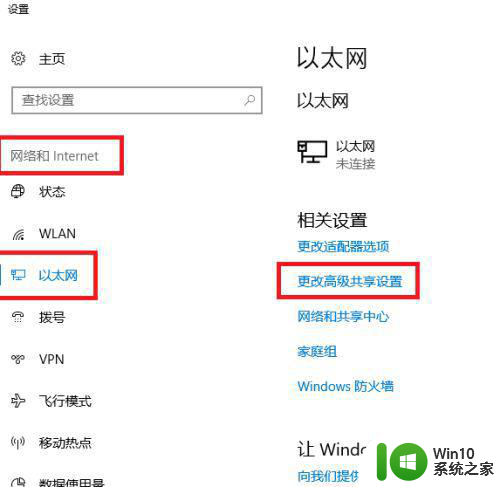
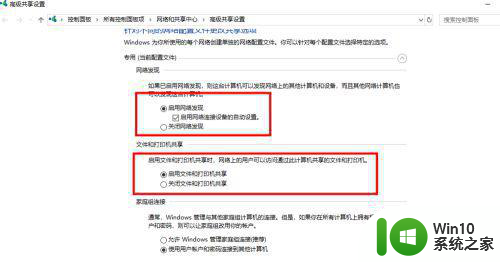
二、检查系统服务:
1、按Win+R键打开运行,输入services.msc并回车打开服务;
2、在服务中查看Server、Workstation,Print Spooler、TCP/IP NetBIOS Helper以上的服务的状态,是否为启动的状态。
三、以上步骤确定没问题之后:
1、打开网络,可以看到共享打印机的主机了!
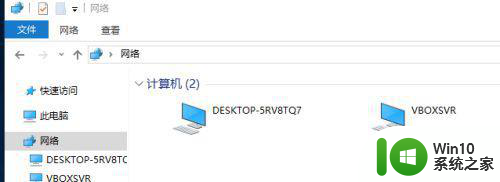
2、双击要打开的共享主机,尝试输入ip地址报错的往下看!
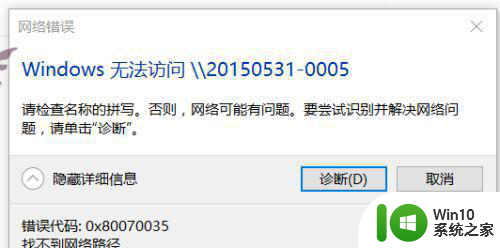
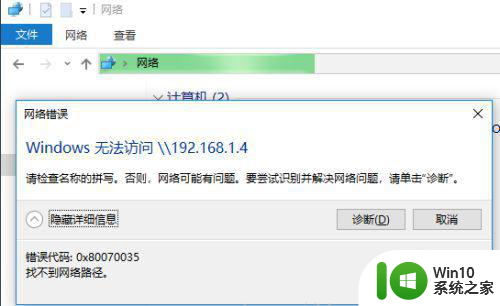
五:新建一个文本,把下面这段代码复制进去。
Windows Registry Editor Version 5.00
[HKEY_LOCAL_MACHINESYSTEMCurrentControlSetServicesLanmanWorkstationParameters]
"AllowInsecureGuestAuth"=dword:00000001
然后保存,修改后缀名为“.reg”;
不会改后缀名的打开文本文档,点击菜单>另存为>保存类型选“所有文件”>文件名随意写什么,关键是后面要加上“.reg”>然后保存!
最后双击运行你另存的reg文件导入注册表就行了。
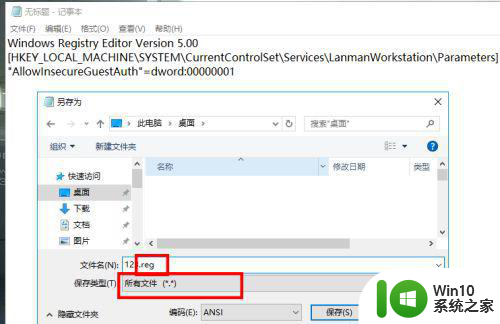
6、如果注册表注册不了,请win键+R 运行 regedit.exe;
依次点开HKEY_LOCAL_MACHINESYSTEMCurrentControlSetServicesLanmanWorkstationParameters;
找到AllowInsecureGuestAuth,双击打开,把数值数据改为 1,然后点击确定。
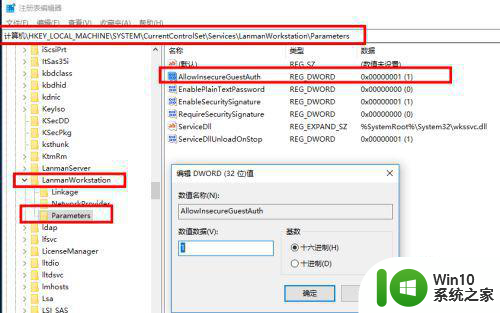
7、这时打开网络,访问局域网电脑,问题完美解决!
方法二、
1、运行cmd,不要随意使用下面的命令:
sc.exe config lanmanworkstation depend= bowser/mrxsmb10/nsi
sc.exe config mrxsmb20 start= disabled
使用过后问题会更多,结果就是要么重置系统,要么重装系统。
以上就是windows 10 0x80070035 找不到网络路径的解决教程的全部内容,有遇到相同问题的用户可参考本文中介绍的步骤来进行修复,希望能够对大家有所帮助。
windows 10 0x80070035 找不到网络路径的解决教程 Windows 10 0x80070035 解决方法相关教程
- 网络共享找不到对方电脑的解决教程 局域网共享电脑找不到怎么办
- 电脑无法找到网络适配器的驱动程序的解决方法 电脑无法找到网络适配器驱动程序怎么办
- 错误代码0x80070035找不到网络路径如何解决 0x80070035错误代码怎么回事
- 找不到wifi网络怎么解决 电脑无法搜索到无线网络(Wifi)的解决方法
- 快捷方式指向的驱动器或网络连接不可用的解决教程 快捷方式无法打开驱动器或网络连接的解决办法
- 电脑找不到wifi网络的原因 台式电脑找不到无线网络连接怎么解决
- xp找回网络打印机的方法 xp网络打印机连接不上怎么解决
- w8电脑找不到无线网络的解决方法 w8系统无法连接无线网络怎么办
- 电脑插上无线网卡搜不到网络的解决方法 电脑插上无线网卡搜不到网络怎么回事
- Office出现无法找到此应用程序的许可证的解决教程 Office应用程序找不到许可证怎么办
- 为什么会无法连接到网络 网络显示无法连接的解决方法
- XP系统提示“区域中找不到无线网络”怎么办 XP系统无线网络连接问题解决方法
- 电脑任务栏不显示已打开的窗口怎么解决 电脑任务栏无法显示已经打开的窗口怎么办
- 开机提示Reboot and Select proper Boot device怎么解决 电脑开机提示Reboot and Select proper Boot device怎么解决
- 为什么视频文件复制到另一个u盘不能播放 视频文件复制到另一个U盘后无法播放的原因
- 闪迪酷捷CZ51加密U盘(16G)评测 闪迪酷捷CZ51加密U盘性能如何
电脑教程推荐
- 1 电脑任务栏不显示已打开的窗口怎么解决 电脑任务栏无法显示已经打开的窗口怎么办
- 2 闪迪酷捷CZ51加密U盘(16G)评测 闪迪酷捷CZ51加密U盘性能如何
- 3 共享打印机每次都要输入密码怎么取消 如何取消共享打印机每次输入密码
- 4 无法停止通用卷设备的7大解决方法 通用卷设备停止故障解决方法
- 5 win8系统对开始屏幕的应用进行重命名的方法 Win8系统如何修改开始屏幕应用的名称
- 6 u盘怎么提高性能?u盘提高性能的小技巧 U盘性能优化方法
- 7 u盘无法停止通用卷设备怎么办?解决无法正常删除u盘的几种方法 U盘无法弹出怎么办
- 8 W8系统磁盘无法重命名怎么解决 W8系统磁盘无法重命名出现错误提示怎么办
- 9 u盘如何重新启动自动播放功能 U盘怎么设置自动播放功能
- 10 ghostxp文件不复制太深的路径怎么解决 ghostxp文件复制路径过深如何处理
win10系统推荐
- 1 系统之家ghost win10 32位专业硬盘版下载v2023.03
- 2 深度技术ghost win10 64位官方破解版v2023.03
- 3 雨林木风ghost win10教育版32位下载v2023.03
- 4 宏碁笔记本ghost win10 64位旗舰免激活版v2023.02
- 5 电脑公司ghost win10 32位旗舰精简版v2023.02
- 6 雨林木风ghost w10企业家庭版32系统下载v2023.02
- 7 雨林木风ghostwin1032位免激活专业版
- 8 游戏专用win10 64位智能版
- 9 深度技术ghost win10稳定精简版32位下载v2023.02
- 10 风林火山Ghost Win10 X64 RS2装机专业版